1. Principales componentes
1.1. Botón de inicio
1.1.1. Funciones comunes para empezar proyectos
1.1.1.1. Generación de un nuevo dibujo
1.1.1.2. Abrir o guardar un proyecto
1.1.1.3. Exportar
1.1.1.4. Publicar
1.1.1.5. Imprimir
1.2. Barras de herramientas de acceso rápido
1.2.1. ubicada
1.2.1.1. Parte superior de la interfaz
1.2.2. contiene
1.2.2.1. Información del programa muy cerca del área del dibujo
1.2.3. son
1.2.3.1. 13 barras de herramientas
1.2.3.1.1. Home (inicio)
1.2.3.1.2. Insert (insertar)
1.2.3.1.3. Annotate (anotar)
1.2.3.1.4. Parametric (paramétrico)
1.2.3.1.5. View (vista)
1.2.3.1.6. Manage (gestionar)
1.2.3.1.7. Output (salida)
1.2.3.1.8. Add_ins (Add_ins)
1.2.3.1.9. A360
1.2.3.1.10. Express Tools (express tools)
1.2.3.1.11. Featured Tools (herramientas destacadas)
1.2.3.1.12. BIM 360
1.2.3.1.13. Performance (Performance)
1.3. Ventanas y cuadros de diálogo
1.3.1. Ventana de línea de comandos
1.3.1.1. ubicada
1.3.1.1.1. Parte inferior central de la interfaz
1.3.1.2. muestra
1.3.1.2.1. Las órdenes que están siendo ejecutadas en el programa
1.3.1.2.2. Las posibles herramientas asociadas a lo que se está escribiendo con el teclado
1.3.2. Menú contextual
1.3.2.1. permite
1.3.2.1.1. Conocer las características de la herramienta
1.3.2.2. aparece
1.3.2.2.1. Al dar clic derecho sobre el objeto
1.3.2.3. se ubica
1.3.2.3.1. Contiguo al objeto señalado
1.3.3. Captura dinámica de parámetros
1.3.3.1. son
1.3.3.1.1. Ayudas que facilitan la construcción el dibujo
1.4. Herramienta mouse
1.4.1. Botón izquierdo
1.4.1.1. funciones
1.4.1.1.1. Selección de entidades
1.4.1.1.2. Selección de iconos
1.4.1.1.3. Selección de herramientas del Tools Paletts
1.4.1.1.4. Selección de las opciones del menú
1.4.1.1.5. Ingreso de puntos
1.4.2. Botón derecho
1.4.2.1. funciones
1.4.2.1.1. Activar los menús contextuales
1.4.3. Scroll
1.4.3.1. funciones
1.4.3.1.1. Ampliar o disminuir el dibujo
1.4.3.1.2. Desplazar el dibujo
1.5. Métodos para acceder a los comandos y a las herramientas
1.5.1. F1
1.5.1.1. Menús y rutinas de ayuda
1.5.2. F2
1.5.2.1. Abre la ventana de texto
1.5.3. F3
1.5.3.1. Cambia el estado de osnap entre ON y OFF
1.5.4. F4
1.5.4.1. Cambia el estado del tablero para toma de datos
1.5.5. F5
1.5.5.1. Cambia el plano de referencia
1.5.6. F6
1.5.6.1. Modifica el estado del sistema de coordenadas
1.5.7. F7
1.5.7.1. Pone o quita la grilla de referencia
1.5.8. F8
1.5.8.1. Entra o sale del modo ortogonal
1.5.9. F9
1.5.9.1. Pone el modo snap a ON u OFF
1.5.10. F10
1.5.10.1. Entra o sale del modo de coordenadas polares
1.6. Cómo personalizar la interfaz
1.6.1. Dar clic en el botón de inicio
1.6.2. Seleccionar el comando Options (opciones)
1.6.3. Se abrirá una ventana emergente para cambiarla
1.7. Unidades a utilizar en el diseño
1.7.1. Milímetros (mm)
1.7.2. Metros (m)
1.7.3. Kilómetros (Km)
1.7.4. Pulgadas (")
2. Coordenadas del diseño
2.1. Los valores sobre el eje Y
2.1.1. Hacia arriba del punto de origen
2.1.1.1. Positivos
2.1.2. Hacia abajo del punto de origen
2.1.2.1. Negativos
2.2. Los valores sobre el eje X
2.2.1. Derecha
2.2.1.1. Positivos
2.2.2. Izquierda
2.2.2.1. Negativos
2.3. Tipos de coordenadas
2.3.1. Coordenadas absolutas
2.3.1.1. Plano cartesiano
2.3.1.1.1. compuesto
2.3.2. Coordenadas relativas
2.3.2.1. se refiere
2.3.2.1.1. Al último punto introducido y no al origen de coordenadas.
2.3.2.2. formato
2.3.2.2.1. @X,Y
2.3.2.3. indica
2.3.2.3.1. Un desplazamiento o incremento en X y en Y respecto al punto anteriormente utilizado
2.3.3. Coordenadas polares
2.3.3.1. se refiere
2.3.3.1.1. Al último punto utilizado
2.3.3.2. indica
2.3.3.2.1. Una distancia
2.3.3.2.2. Un ángulo
2.3.3.3. formato
2.3.3.3.1. @distancia<ángulo
2.3.3.4. permite
2.3.3.4.1. El movimiento según el ángulo
3. Inicio en la interfaz de AutoCAD
3.1. Inicio de la interfaz
3.1.1. Iniciar dibujo
3.1.2. Abrir archivo
3.1.3. Abrir conjunto de planos
3.1.4. Obtener más plantilla en linea
3.1.5. Examinar dibujos de ejemplo
3.1.6. Documentos recientes
3.2. Notificaciones
3.2.1. Rendimientos
3.2.2. Iniciar sesión en A360
3.2.3. Enviar comentarios
4. La interfaz del AutoCAD
4.1. Ventana de la aplicación
4.1.1. Permite tener varios archivos abiertos al mismo tiempo.
4.2. Home (Inicio)
4.2.1. contiene
4.2.1.1. Comandos de uso
4.2.1.2. Objetos básicos
4.2.1.3. Herramientas de dibujo
4.2.1.4. Utilidades de uso
4.2.1.4.1. Herramientas de modificación
4.2.1.4.2. Capas
4.2.1.4.3. Anotaciones básicas
4.3. Ventana de dibujo
4.3.1. Minimizar
4.3.2. Maximizar
4.3.3. Cambiar tamaño
4.3.4. Chequear el estado de cualquier documento en ventana
4.3.5. Cambiar la forma de presentar el dibujo
4.3.6. Ventanas de observación
4.3.7. Métodos de zoom
4.4. Barra de herramientas (Toolbar)
4.4.1. Contienen diferentes iconos, los cuales representan los comandos requeridos en el desarrollo del modelo.
4.5. Barra de estado
4.5.1. muestra
4.5.1.1. La localización del cursor
4.5.1.2. Herramientas de dibujo
4.5.1.3. Herramientas que afectan el entorno del dibujo
4.5.2. provee
4.5.2.1. Acceso rápido a algunas de las herramientas de dibujo comunes.
4.5.3. permite
4.5.3.1. Intercambio de configuraciones
4.5.3.1.1. Model (modelo)
4.5.3.1.2. Grid (rejilla)
4.5.3.1.3. Snap (forzcursor)
4.5.3.1.4. Ortho (orto)
4.5.3.1.5. Polar (polar)
4.5.3.1.6. Isodraft (dibujoiso)
4.5.3.1.7. Autosnap (autosnap)
4.5.3.1.8. Osnap (refent)
4.5.3.1.9. Show annotation objects (mostrar objetos anotativos)
4.5.3.1.10. Annotation scale (escala de anotación)
4.5.3.1.11. Vscurrent (estvisactual)
4.5.3.1.12. Annomonitor (anotación del monitor)
4.5.3.1.13. Isolate objects (objetos aislados)
4.5.3.1.14. Graphics config (configuración gráfica)
4.5.3.1.15. Clean screen (limpia pantallas)
4.6. Ventana de comandos
4.6.1. Acepta la introducción de comandos
4.6.2. Variables de sistema
4.6.3. Muestra solicitudes que guían al usuario a través de la secuencia de comandos
